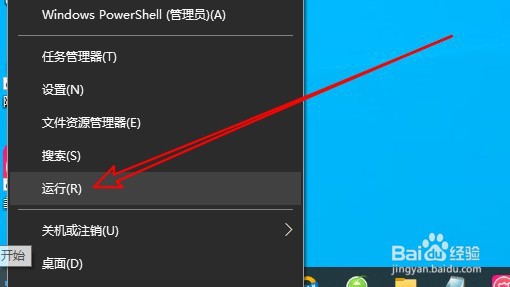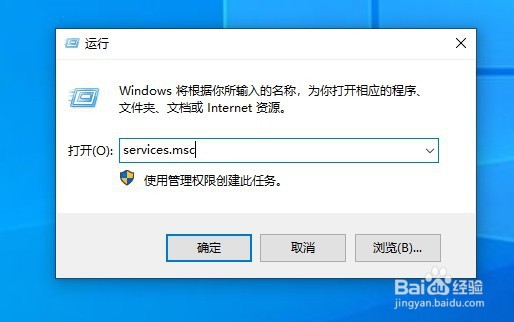在使用word2019打印文档的时候,如果出现无法启动打印作业的问题,我们该怎么样解决呢?下面一起来看看解决这个问题的方法吧。
工具/原料
应用:wps2019
系统:Windows10 1903 专业版
设置默认打印机:
1、在Windows10系统桌面,右键点击屏幕上此电脑图标,在弹出菜单中选择属性的菜单项。
2、接着在打开的系统属性窗口中点击控制面板主页的快捷链接
3、在打开到控制面板主界面点击设备和打印机的图标。
4、接着在打开的打印机列表中右键点击想要设置的打印机,然后在弹出的菜单中选择设置为默认打印机的菜单项。
5、这时我们就可以把打印机设置为默认的打印机了,可以解决无法启动打印作业的问题。
启动打印服务:
1、在windows10桌面上右键,点击屏幕左下角的开始按钮,在弹出的右键菜单中选择运行的菜单项。
2、然后再打开到windows10运行窗口中,输入命令Services.msc,点击确定按钮运行该命令。
3、在打开到windows10服务列表中找到Print Spooler服务项。
4、双击打开该服务项,然后点击启动按钮启动该项服务,同时设置启动类型为自动的开单项就可以了。